Adobe Illustratorでのリアルなオブジェクトのデザインは、特に素材や光の表現に関して挑戦的です。このガイドでは、光と影の遊びを利用した2つの基本技術を通じて、Illustratorのループにより深みを与える方法を示します。少しの創造性で、あなたは印象的な結果を得ることができるでしょう。
主な発見
- 影とハイライトは、デザインの立体感にとって決定的です。
- グラデーションの使用は、視覚的な印象を強化することができます。
- スムージングツールのような道具は、形を最適化するのに役立ちます。
ステップバイステップガイド
まず、意図しない調整を避けるために、下の影レイヤーをロックします。これをいつでも元に戻すことができるので、変更したいことがあれば安心です。これにより、作業が効率的になり、より集中できるようになります。
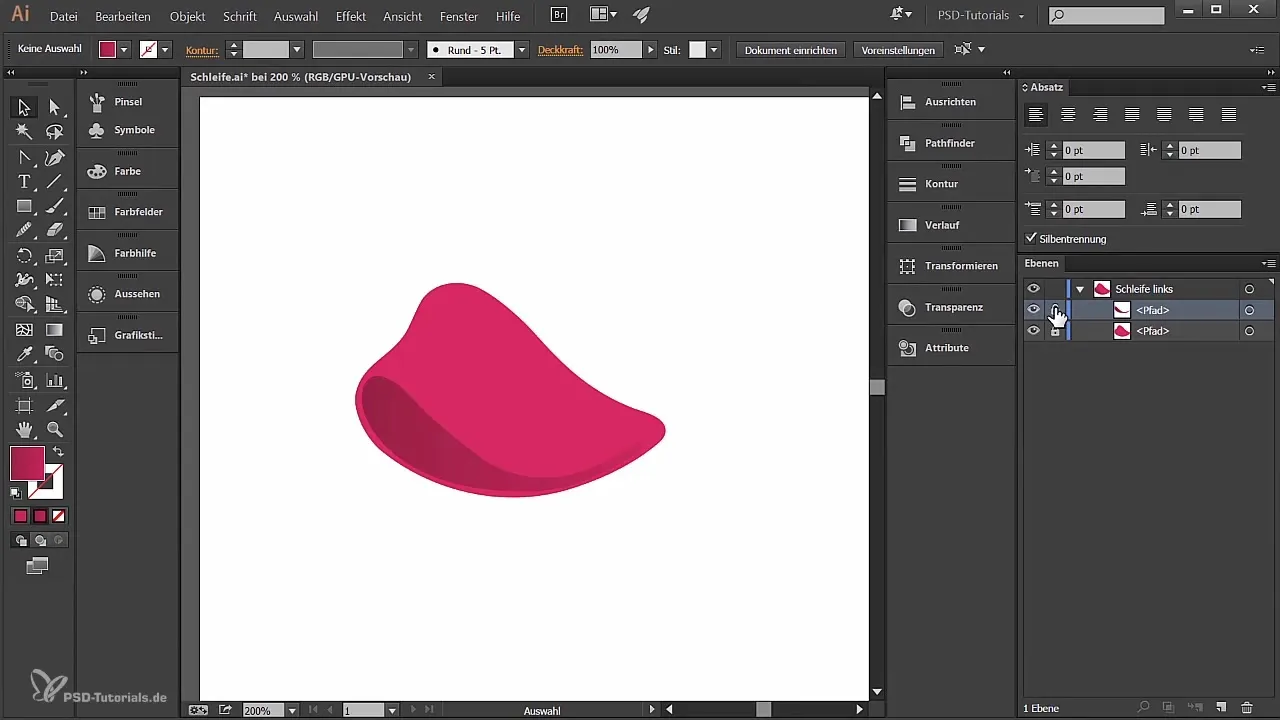
最初の影を作成するには、色鉛筆ツールを選択し、明るいグレーなどの色を選びます。これにより、ループがリアルに結ばれて見える Illusion が生まれます。
影の最初の点を置き、弧を引いて、最後に閉じます。この弧は深さの印象を生み出すのに重要です。もしかするとグラデーションがまだ完全には気に入らないかもしれません。その場合は、アンカーポイントを選択して微調整し、形を完璧に仕上げてください。
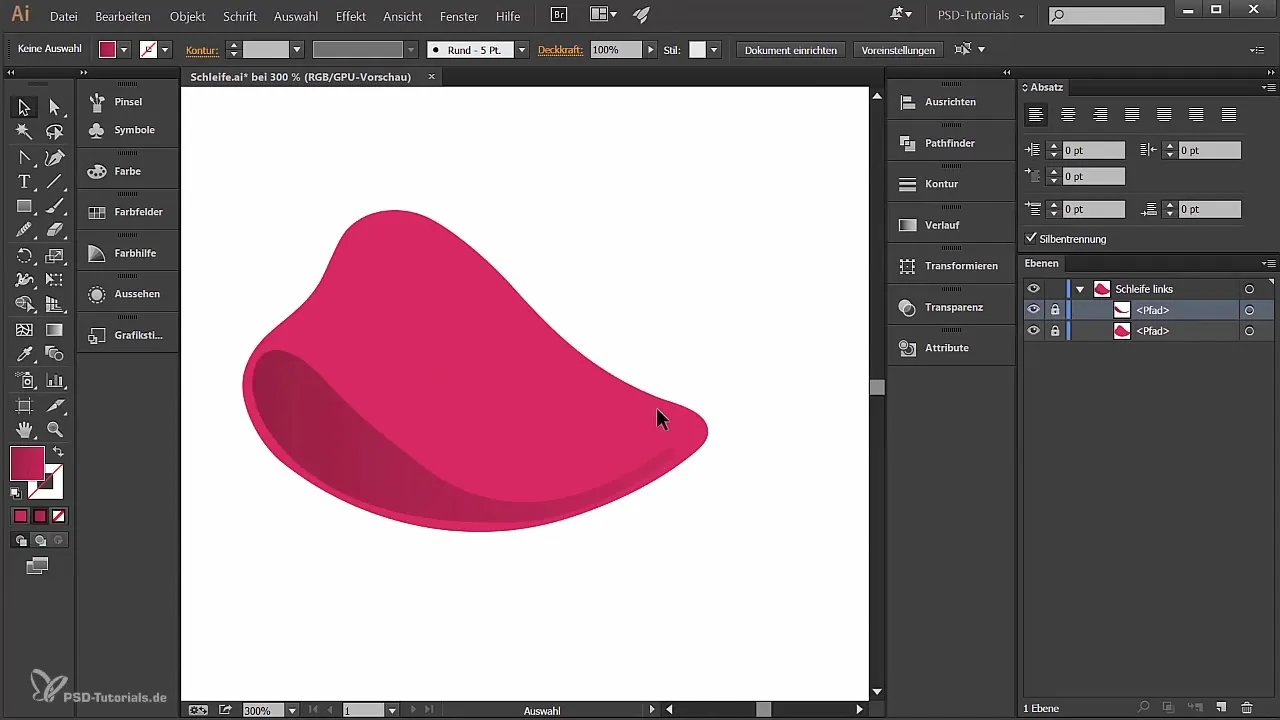
形に満足したら、次のステップはグラデーションのデザインです。リニアグラデーションを選択します。グラデーションは左側がRGB値184, 26, 81、右側が143, 13, 63で、ハーモニックな移行を作ります。
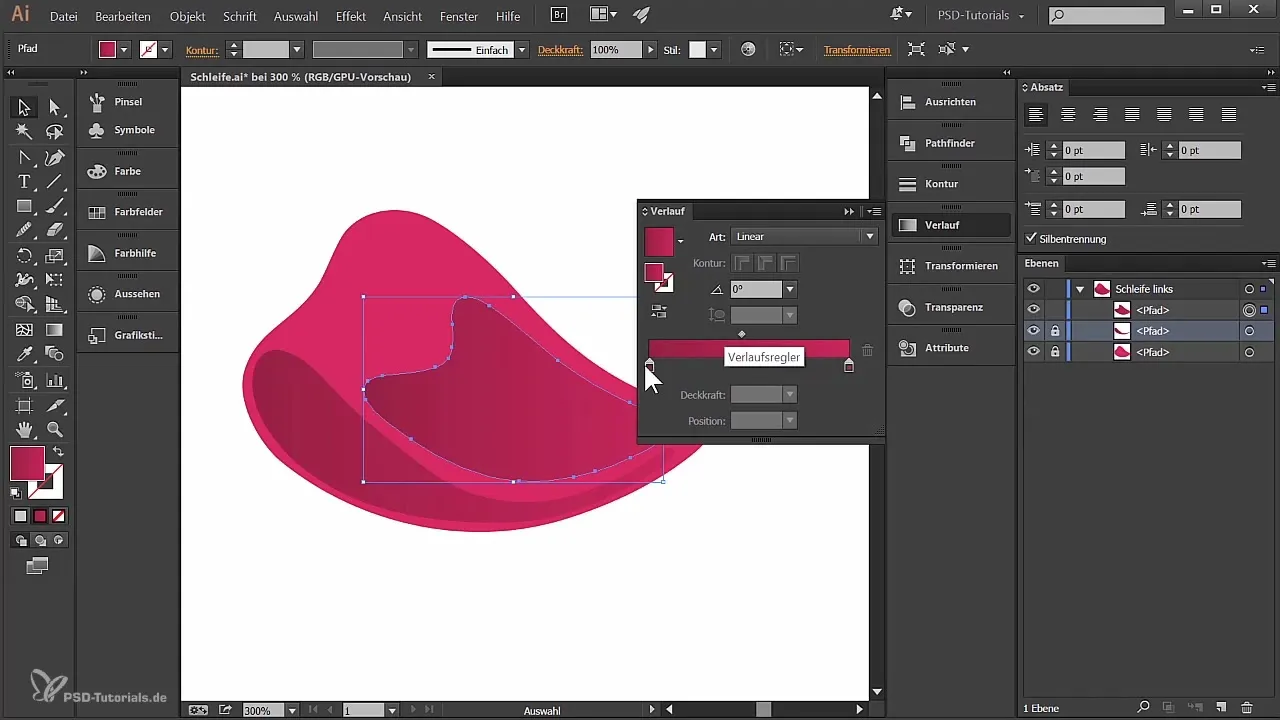
現在、グラデーションが強すぎるかもしれません。透明度パレットで不透明度を約50%に下げて、影をより柔らかく、自然に見せることができます。
最初の影を作成した後、再度この形をロックします。次に、より細くて暗い第2の影を作成します。先ほどと同じように始め、必要に応じてアンカーポイントを調整します。
この影にもグラデーションを設定します。今回は、左側のRGB値を184, 26, 81で不透明度0%、右側を143, 13, 63で100%に設定するべきです。
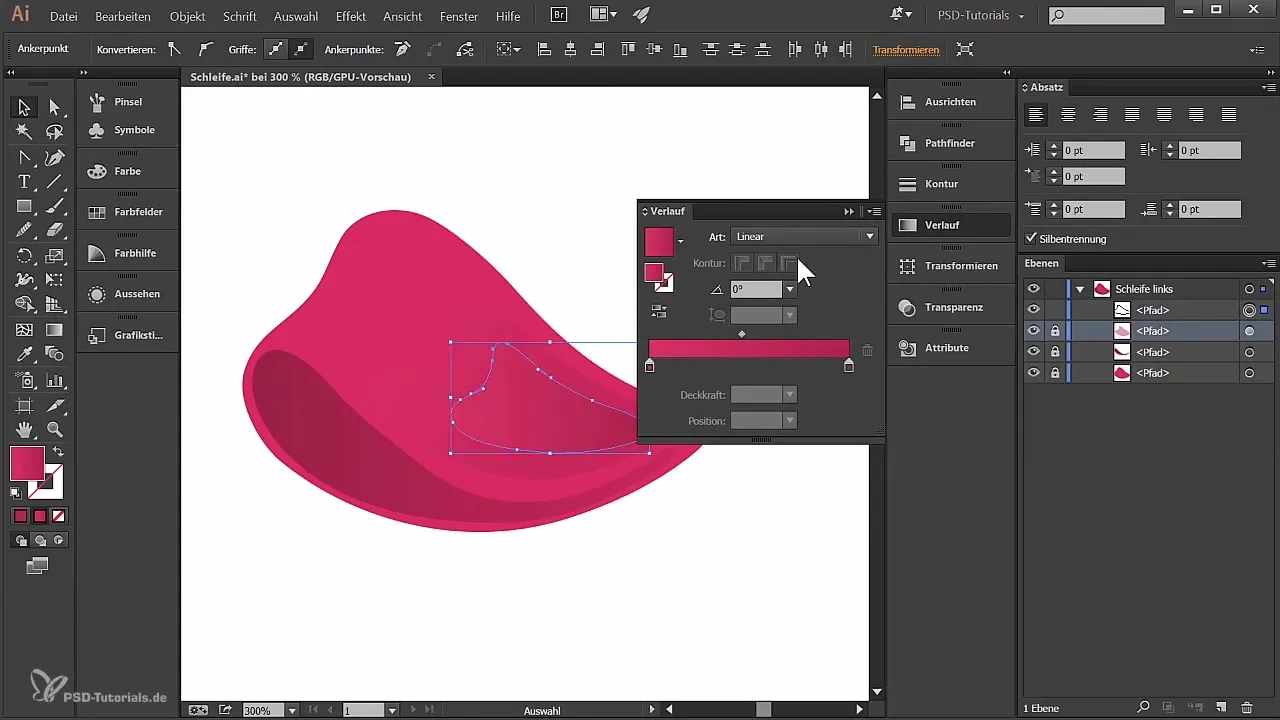
ここでも、グラデーションを調整して、ループの端が丸くなっている印象を与えることができます。
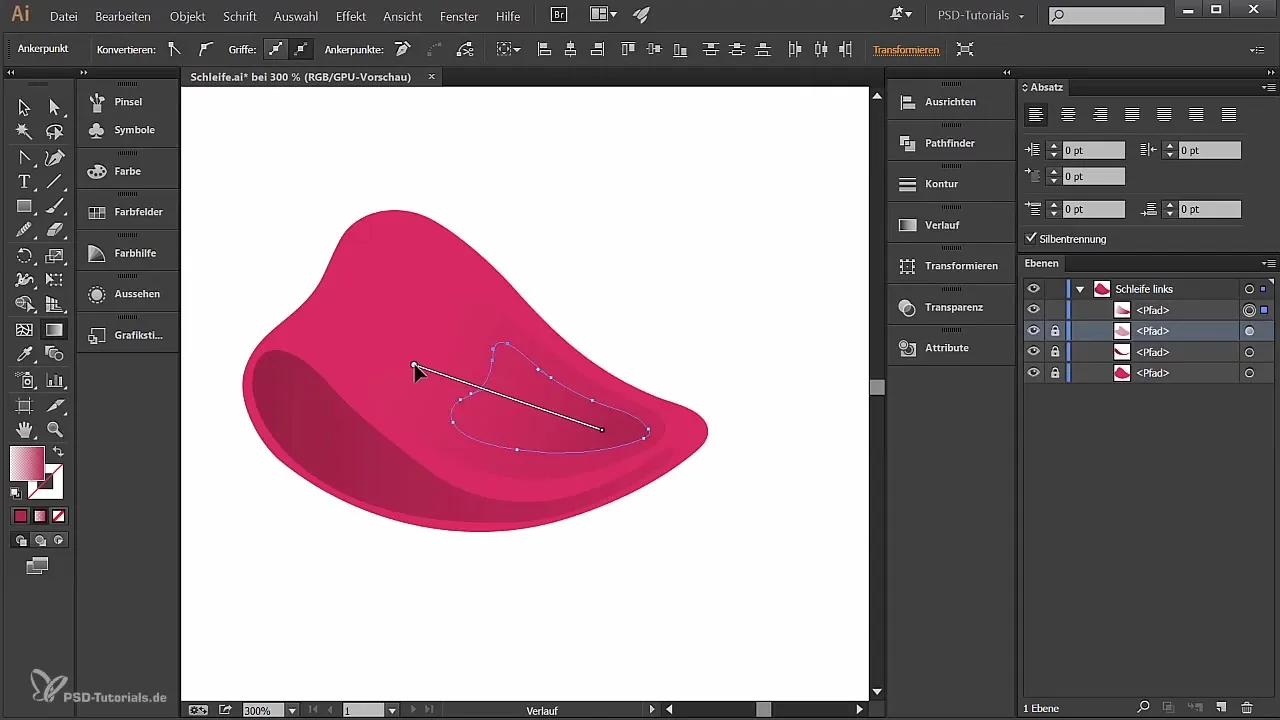
さあ、ループにさらに深みを与えるためのハイライトです。再度色鉛筆ツールを選び、光がループに当たる場所を示す形を引きます。
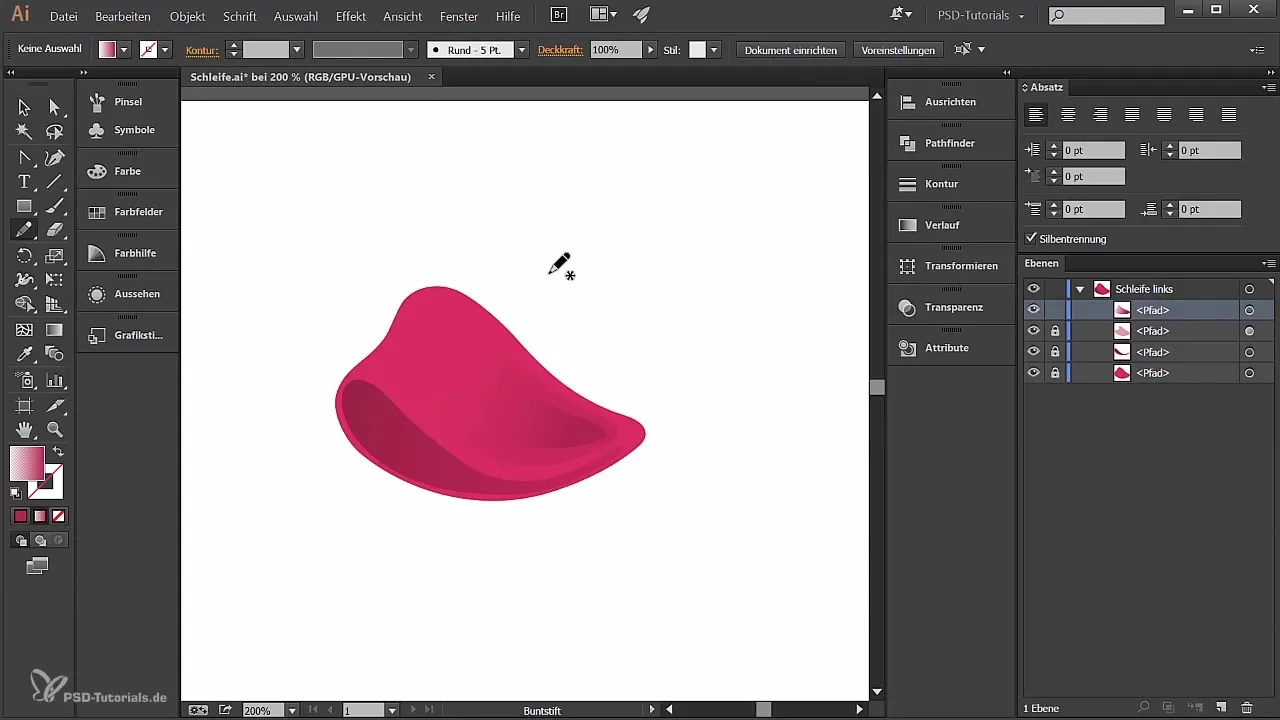
ハイライトにもっとダイナミックさを加えるために、再びスムージングツールを使用できます。これにより、形状が少し生き生きとして見えます。
次のステップは、ハイライトに塗りを与えることです。白のトーンでリニアグラデーションを使用し、中間のハンドルは不透明度100%、外側は0%に設定して光のイリュージョンを作ります。
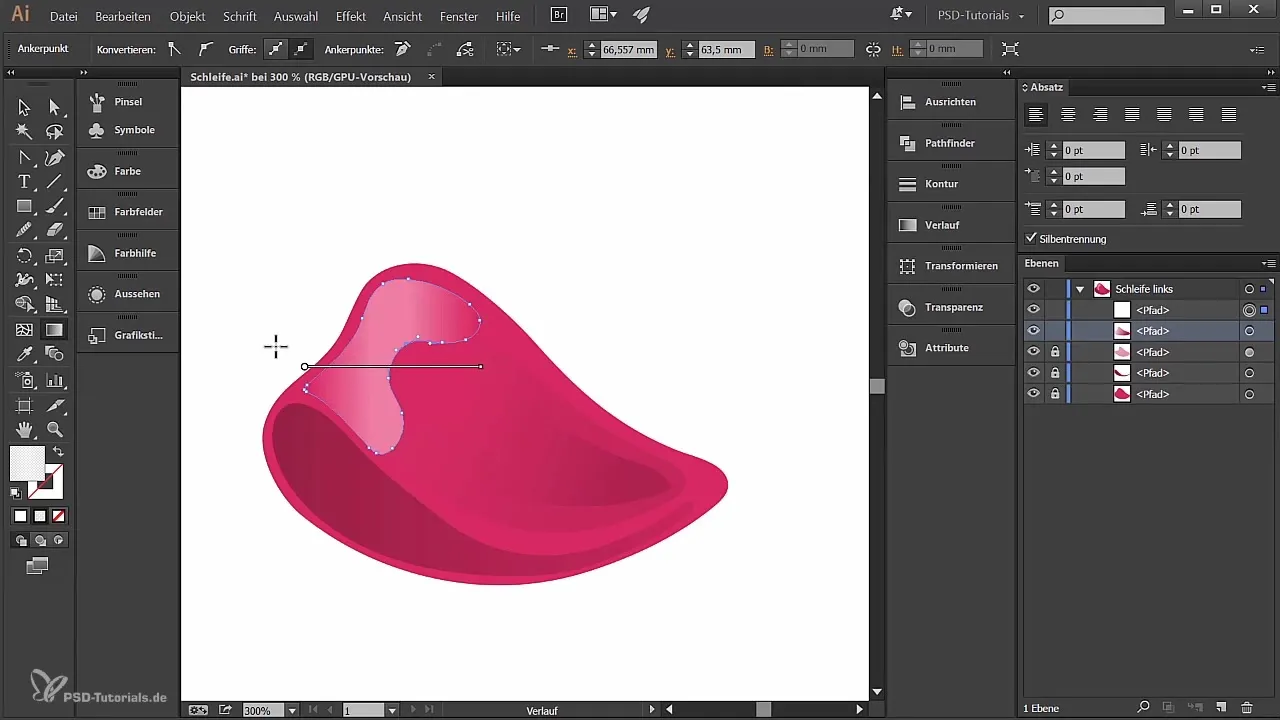
次に、グラデーションを回転させ、ループに調和するように整えます。
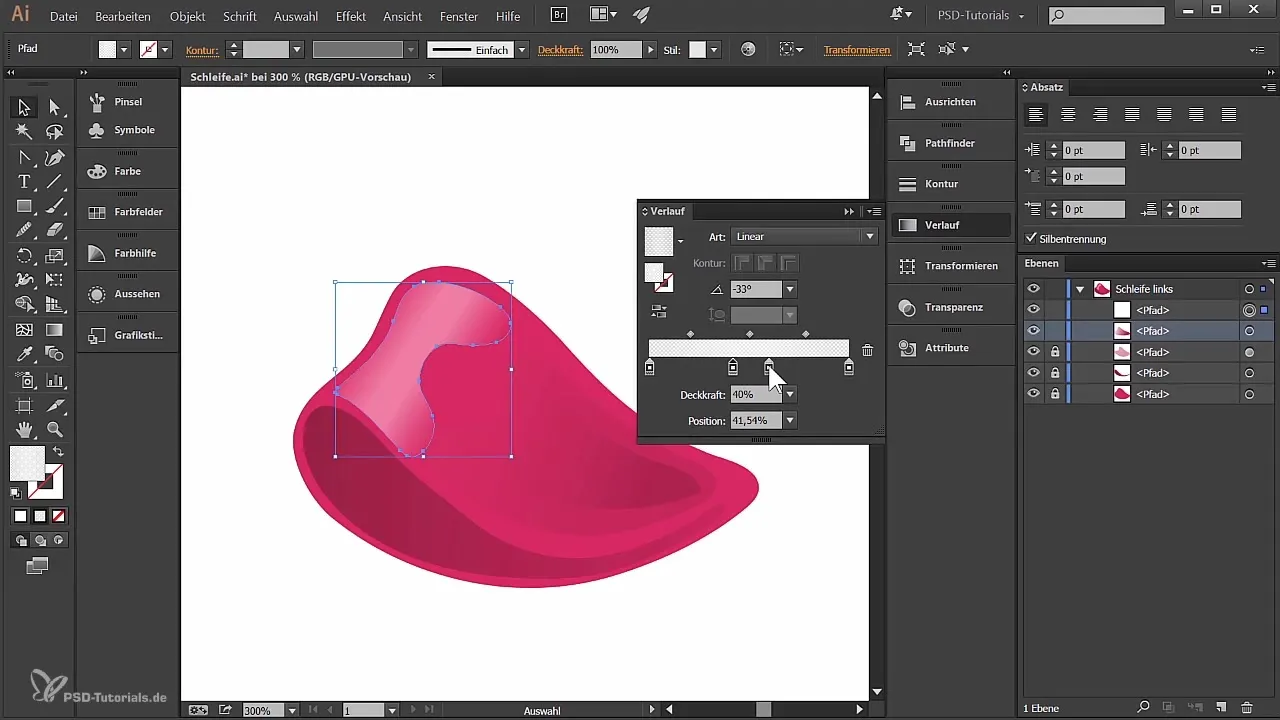
さて、ループのためにほぼすべての要素を作成しました。残すは最後のステップです:ループをつなぐリボンと、ループに最後の仕上げを与える結び目です。
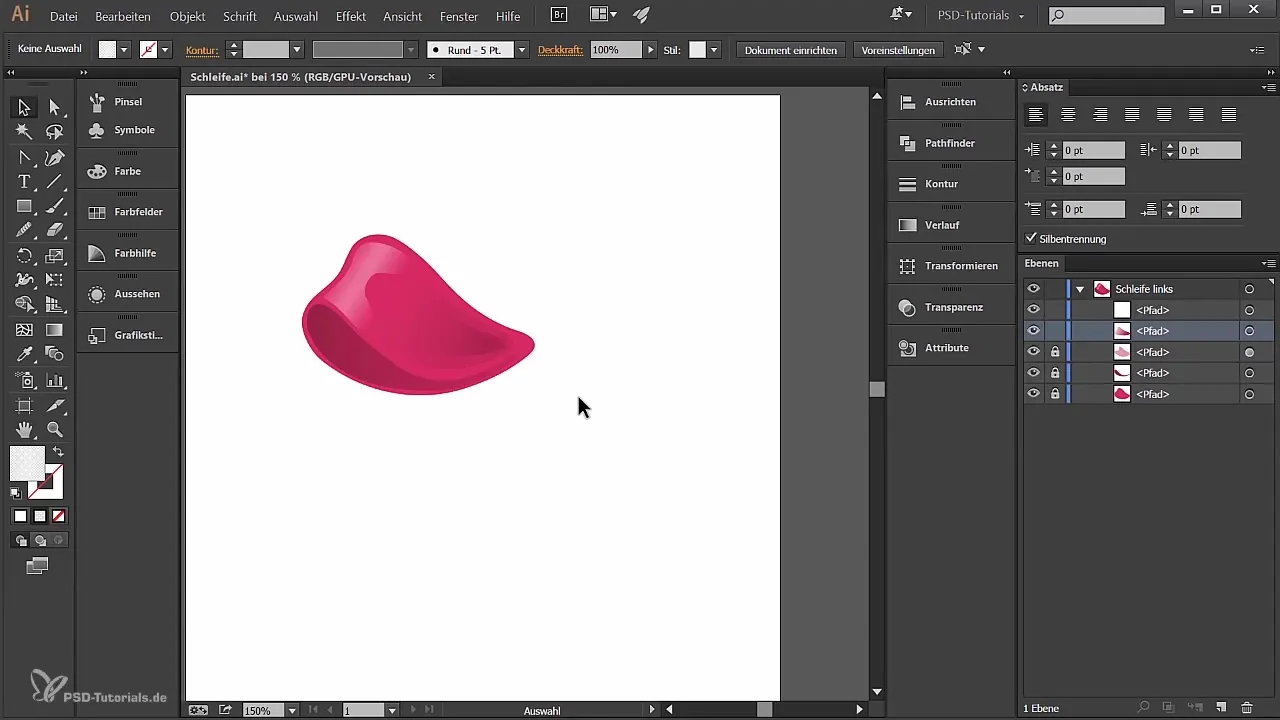
まとめ - Illustratorでのループのデザイン:影とハイライトの追加
Adobe Illustratorでループを作成するには、光と影の理解が必要です。目的に応じたグラデーションと簡単なツールの使用を通じて、ループにリアルな深さを与え、生き生きとした印象を作ることができます。少しの練習と実験で、これらの技術を効果的に使いこなし、デザインを改善できるようになるでしょう。
よくある質問
形状の不透明度を調整するにはどうすればよいですか?形状の不透明度は、「ウィンドウ」メニューからアクセスできる透明度パレットで調整できます。
影とハイライトの効果には特別なツールが必要ですか?Adobe Illustratorの標準ツールが十分であり、特に色鉛筆ツールとスムージングツールを使用します。
作成後にグラデーションを調整できますか?はい、選択モードの間にいつでもグラデーションを調整したり変更したりできます。
プロジェクトを保存して変更を失わないようにするにはどうすればよいですか?「ファイル」>「保存」で定期的にプロジェクトを保存して作業を保護してください。


